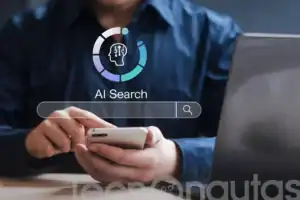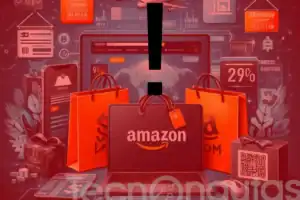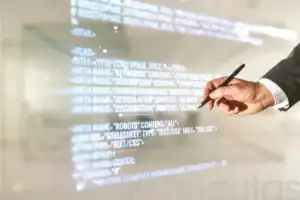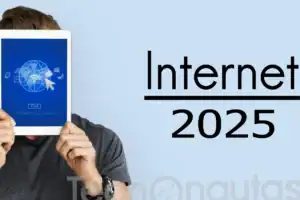Originalmente, el iPod nano fue diseñado para reproducir los MP3 y podcasts que descargaste en él. Si querías escuchar la radio en vivo, necesitabas un reproductor de MP3 diferente o una buena y anticuada radio. El nano simplemente no te dejaba sintonizar señales FM.
Esto cambió con el lanzamiento del iPod nano de quinta generación, que introdujo un sintonizador de radio FM como parte del hardware estándar del dispositivo. Los nanos de la 6ª y 7ª generación también cuentan con el afinador. Sin embargo, esta radio FM hace algo más que simplemente bajar una señal. También le permite grabar radio en vivo y etiquetar sus canciones favoritas para comprarlas más tarde.
Índice de contenidos
La antena inusual del iPod nano
Las radios necesitan antenas para sintonizar las señales. Aunque no hay una antena integrada en el iPod nano, la conexión de los auriculares al dispositivo resuelve el problema. El nano utiliza auriculares (tanto los de terceros como los de Apple están bien) como antena.
Cómo escuchar la radio FM en el iPod nano
Toque la aplicación Radio en la pantalla de inicio del nano (en los modelos de 6ª y 7ª generación) o haga clic en Radio en el menú principal (modelo de 5ª generación) para comenzar a escuchar la radio.
Una vez que la radio está sonando, hay dos maneras de encontrar emisoras:
- Para mover una estación a la vez, simplemente deslice el dial de un lado a otro de la pantalla (7ª y 6ª generación) o mueva la rueda de clic (5ª generación). Esto equivale a girar las perillas o pulsar los botones de una radio tradicional.
- Para escanear las ondas de radio y saltar de una estación a otra, mantenga pulsado el botón de flecha Adelante o Atrás en los modelos nano de 7ª y 6ª generación.
Cómo apagar la radio FM del iPod nano
Cuando termine de escuchar la radio, desenchufe los auriculares o puntee en el botón Detener (6ª o 7ª generación) o haga clic en Detener radio (5ª generación).
Cómo grabar radio en vivo en el iPod nano
La característica más chula de la radio FM del iPod nano es la grabación de radio en vivo para escucharla más tarde. La función de pausa en vivo utiliza el almacenamiento disponible del nano y puede activarse y desactivarse desde la pantalla de la radio.
Para usar la Pausa en Vivo, comience a escuchar la radio. Una vez que haya encontrado algo que desee grabar, acceda a los controles de pausa en vivo:
- 7ª Generación :Pulsando sobre la pantalla. Esto comienza la grabación.
- 6ª Generación :Deslizando de derecha a izquierda para mostrar la segunda pantalla de la aplicación Radio.
- 5ª Generación :Haga clic en el botón Reproducir/Pausar en la rueda de clic. Esto revela una barra de progreso con una marca de tiempo. A medida que se graba la radio, la sección blanca de la barra de progreso muestra cuánto se está grabando.
Una vez que hayas grabado una emisión de radio:
- Para escuchar lo que ha grabado, active los controles de pausa en directo siguiendo los pasos descritos anteriormente y haga clic en el botón Reproducir/Pausa .
- Para avanzar o retroceder en la grabación, haga una pausa en la grabación y luego:
- Mantenga pulsados los botones Rebobinar o Avance rápido en la rueda de clic (5ª generación).
- Arrastre la barra hacia adelante y hacia atrás o utilice los botones Atrás o Saltar hacia adelante para moverse 30 segundos cada vez (6ª y 7ª generación).
- En el modelo de 7ª generación, toque el icono de tres líneas a la derecha para acceder a las emisoras recientes y a las canciones etiquetadas.
Perderás la grabación si sintonizas otra emisora, apagas tu nano, dejas la aplicación Radio, te quedas sin batería o mantienes la aplicación Radio en pausa durante más de 15 minutos.
La Pausa en Vivo está habilitada por defecto, pero puede ser desactivada. En los modelos de 6ª y 7ª generación se puede volver a encender:
- Tocando Ajustes .
- Tocando Radio .
- Mover el control deslizante Pausa en directo a Encendido .
Favoritos, Etiquetado y Recientes
La radio FM del iPod nano te permite guardar tus emisoras favoritas y etiquetar canciones para comprarlas más tarde. Cuando escuche la radio, puede etiquetar las canciones (en las emisoras que la soportan) y las emisoras favoritas por:
- 7ª Generación
- Para seleccionar una emisora, toque la estrella situada junto al número de la emisora de radio.
- Para etiquetar una canción, espere a que el nombre y el artista de la canción aparezcan en la sección superior de la pantalla. Toque el icono de la etiqueta en la esquina superior izquierda.
- 6ª Generación
- Para seleccionar una emisora, toque el icono de la estrella en la parte inferior de la pantalla.
- Para etiquetar una canción, cuando el icono de estrella a cambiar a un icono de etiqueta, puntee en él.
- 5ª Generación
- Mantenga presionado el botón central. Un menú desciende desde la parte superior de la pantalla y le permite seleccionar la emisora, etiquetar la canción o cancelar. Haga clic en el botón central para hacer su elección. Puede eliminar los favoritos del mismo menú.
Ver todas las canciones etiquetadas en el menú principal de Radio. Puedes aprender más sobre esas canciones, y quizás comprarlas en el iTunes Store más tarde.
La lista Canciones recientes muestra las canciones que ha escuchado recientemente y en qué emisoras estaban.
Cómo borrar emisoras favoritas del iPod nano Radio
Hay dos maneras de borrar los favoritos en los modelos de 6ª y 7ª generación:
- Vaya a la estación que ha seleccionado y puntee en el icono de estrella para desactivarla.
- Toque la pantalla de la aplicación Radio para ver los controles de pausa en directo. A continuación, puntee Favoritos , deslícese hacia abajo desde la parte superior de la pantalla y puntee Editar . Puntee en el icono rojo junto a la estación que desea eliminar y, a continuación, puntee en Eliminar .